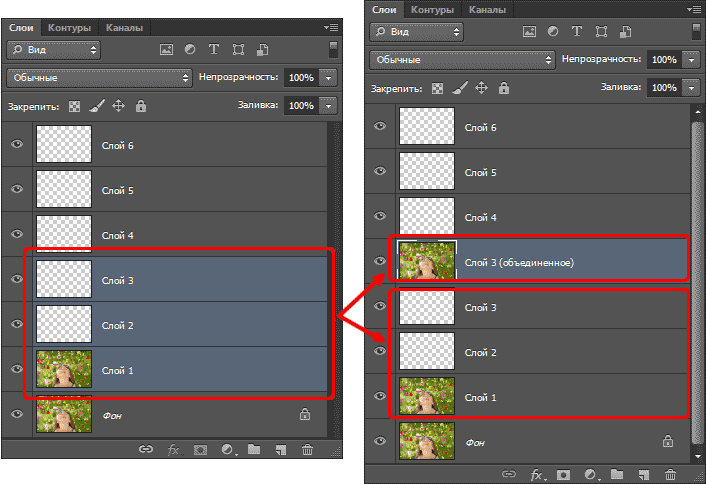Как создать новый слой в Фотошопе CS6 и CC
MyPhotoshop.ru Полезно Как создать слой в Photoshop
Главным принципом редактора изображений Фотошоп является работа со слоями. На них находятся разные элементы, которыми можно управлять раздельно.
В данной статье будет описан процесс создания слоя в Фотошопе, который подойдет для любой версии программы. Существует несколько методов по созданию слоев. Все они могут применяться и подходят для разных нужд.
Во-первых, можно просто кликнуть на пиктограмму нового слоя, который находится в нижней палитре слоев. Это самый легкий метод.
В данном случае новый чистый слой появляется по умолчанию и располагается поверх остальных слоев в палитре.
При создании нового слоя в каком-то месте палитры, нужно активировать его. После, удерживая кнопку CTRL, кликнуть на значок создания нового слоя.
Созданный слой появится под активным.
При выполнении такой операции с зажатой кнопкой ALT открывается диалоговое окно. В нем есть возможность установить характеристики создаваемого слоя. Например, поставить необходимый цвет заливки, настроить режим наложения, прозрачность или включить обтравочную маску. Конечно же, здесь можно и задать сразу желаемое название слоя.
В нем есть возможность установить характеристики создаваемого слоя. Например, поставить необходимый цвет заливки, настроить режим наложения, прозрачность или включить обтравочную маску. Конечно же, здесь можно и задать сразу желаемое название слоя.
Другой способ создания слоя – через главное меню Photoshop «Слои», как показано на скриншоте ниже:
Операцию по созданию нового слоя можно выполнить и с помощью горячих клавиш. Для этого нужно нажать комбинацию CTRL+SHIFT+N. На экране снова появится окно, в котором настраиваются параметры нового слоя.
Выше описаны все существующие методы создания нового слоя. Выбирайте тот, который подходит Вам, и работайте с удовольствием.
КУРСЫ:
СМОТРИТЕ ТАКЖЕ
Горячие клавиши в Photoshop
Фоны для Фотошопа: Лес
Фоны для Фотошопа: Черные
Как удалить фон с изображения в Photoshop
Как вырезать объект в Photoshop
Рамки для Фотошопа: Школьные
Урок создания анимации в Фотошопе
Изменяем размер изображения в Photoshop
Урок объединения слоев в Фотошопе
Улучшение качества фото в Фотошопе
Фоны для Фотошопа: Небо
Как рисовать прямые линии в Фотошопе
Замена цвета объекта/изображения в Photoshop на другой
Вставка фотографии в рамку в Photoshop
Наборы кистей для Фотошопа: Текстурные
Урок ретуши лица в Фотошопе для начинающих и не только
Инструмент “Заливка” в Фотошопе: как пользоваться
Двойная экспозиция в Фотошопе
Как создать документ формата А4 в Фотошопе
Замена фона на фотографии в Фотошопе
Уменьшение размера объекта в Фотошопе
Выделение слоя в Фотошопе: как сделать
Рамки для Фотошопа: С днем рождения
Градиент в Фотошопе: как сделать
Включение и настройка сетки в Photoshop
Создание афиши своим руками в Фотошопе
Фоны для Фотошопа: Рамки
Создание контура в Photoshop
Рисование треугольника в Фотошопе: 2 метода
Создание коллажей в Фотошопе: подробное руководство
Как создать слой в Photoshop
Кадрирование фото в Фотошопе
Заливка слоя в Фотошопе
Вставка изображения в Фотошоп: пошаговое руководство
Ретуширование фотографий с помощью частотного разложения в Фотошопе
Как нарисовать прямоугольник в Фотошопе
Вставка лица на фото-шаблон в Фотошопе
Изменение прозрачности слоя в Фотошопе
Отмена выделения в Фотошопе
Как сделать виньетирование фотографий в Photoshop
Наложение текстуры гранита на текст в Фотошопе
Отмена действий в Фотошопе
Что такое слой и как его создать в Фотошопе
Главная » PsLessons » Учебник
В этом уроке мы поговорим о самом важном моменте в работе с программой Photoshop — это слои.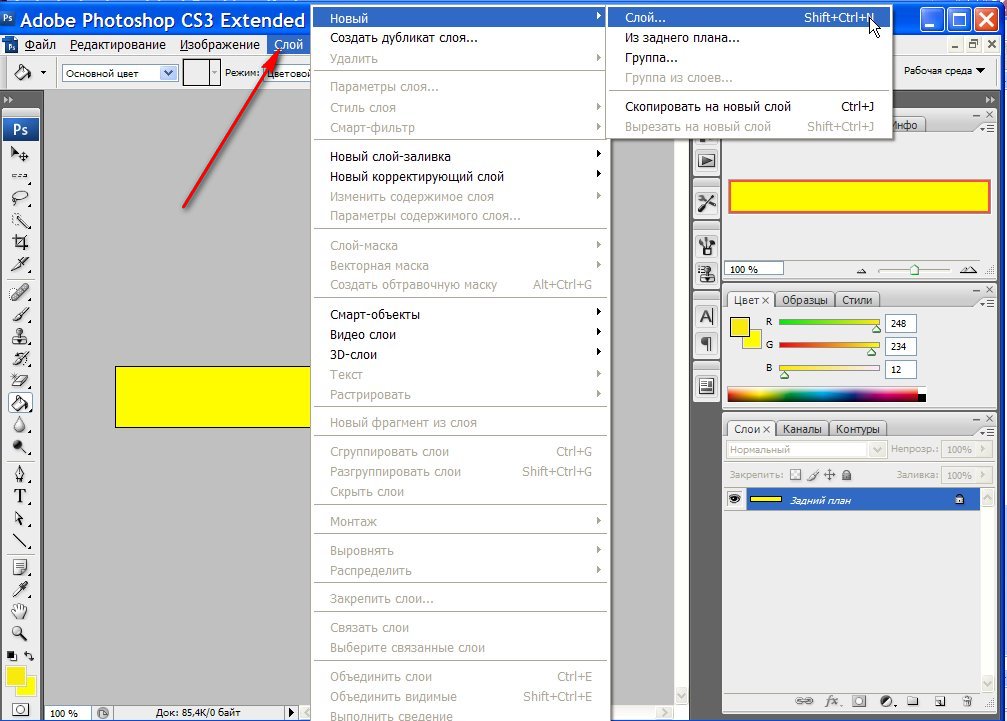
Для новичка бывает трудно уловить суть этого понятия, но при ближайшем рассмотрении оказывается все до примитивности просто.
Если ваши знания о слоях представляют собой миску с винегретом — то этот материал специально для вас!
Если же вы чувствуете себя достаточно «мастеритым» в этой области, все равно прочитайте, возможно, найдете для себя чего-нибудь полезное.
Что такое слой?
Понятие «слой» в программе Photoshop имеет точно такой же физический смысл как и в жизни — это прослойка или пласт, который является составной частью чего-то целого.
Давайте вспомним случаи, где нам встречается это понятие в реальной жизни?
— Мы покрываем стены слоем краски.
— Атмосфера Земли состоит из нескольких слоев.
— Бутерброд с толстым слоем шоколада…
Теперь чтобы наглядно увидеть «слой» в Photoshop нужно сначала научиться его создавать.
Создайте новый документ (Файл — Создать, File — New):
Создаем новое изображение с размером 300 x 300 px (Photoshop CS5).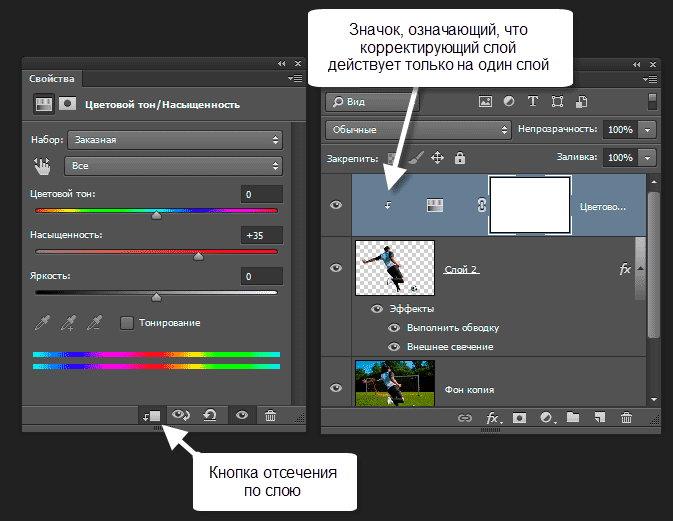
1-й способ создать слой:
Через главное меню Layer — New — Layer (Слои — Новый — Слой).
Появляется такое окошко:
Окно создания нового слоя (Photoshop CS3).Да, имя вы можете ввести, а вот другие параметры оставьте как на картинке.
2-й способ создать слой:
Справа на рабочем пространстве программы Photoshop должно отображаться окно работы со слоями, если его нет, то вызовите его клавишей F7
В этом окне справа вы найдете маленькую стрелку, которая переведет вас в меню, где вы сможете выбрать команду New Layer (Новый слой).
После чего ждите появление уже знакомого вам окна.
Создаем новый слой через подменю панели слоев (Photoshop CS3).3-й способ создать слой:
В окне работы со слоями есть нижняя панель, где для создания нового слоя стоит только нажать на кнопку такого вида (Создать новый слой).
Окошко в этом случае не появится, но если вы хотите задать слою имя, то кликните дважды на слове Layer 1 (Слой 1).
4-й способ создать слой:
Используйте комбинацию клавиш Shift+Ctrl+N.
Итак, в окне работы со слоями появился квадрат с шахматной доской — это и есть новый слой.
Созданный новый слой «Layer 1» (Photoshop CS3).Шахматка означает прозрачность.
На рабочем документе он никак не проявится. Новый слой можно представить в виде прозрачного файла.
Если взять белый лист бумаги, а на него положить обычный прозрачный фaйл, то особо картина не изменится. Так?
Белый лист бумаги и обычный прозрачный файл.Для того чтобы слой увидеть, на нем нужно что-нибудь нарисовать.
Начинаем рисовать «человечка»
Я нарисовала круг, на самом деле это не просто круг — это голова будущего человечка.
Посмотрим, что у нас получилось?
Начинаем создавать рисунок человека.В данный момент мы имеем 2 слоя на изображении.Итак, мы нарисовали круг на отдельном прозрачном слое, что доказывает вид круга в панели слоев (круг на шахматке).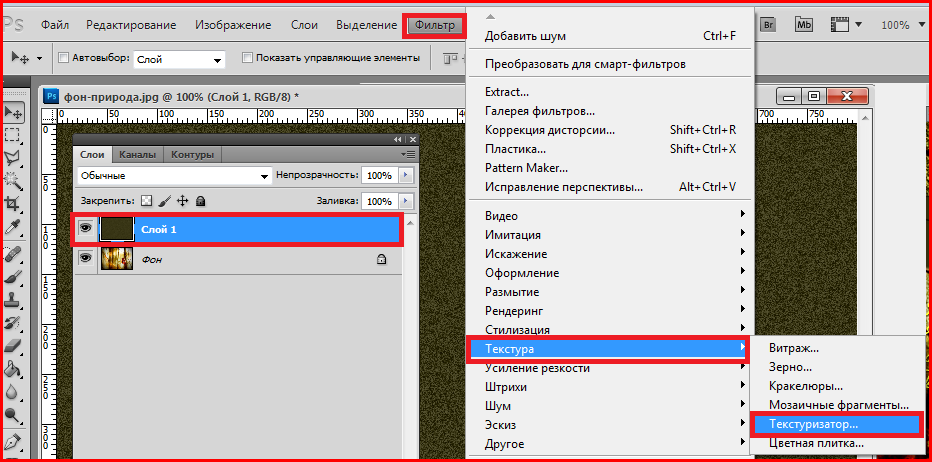 На документе фон за кругом — белый, потому что просвечивает белый слой Background (Фон).
На документе фон за кругом — белый, потому что просвечивает белый слой Background (Фон).
Примечание:
— этот значок, слева от иконки со слоем, показывает нам то, что слой видимый
— этот значок, показывает нам то, что слой активный
Попробуйте скрыть значок напротив фонового слоя, получится так:
Для наглядного примера посмотрите на следующую иллюстрацию:
Отдельное изображение головы в прозрачном файле.Нарисовать голову на новом слое в Photoshop — это тоже самое, что положить картинку с головой в прозрачный файл.
Голова есть. Нарисуем тело с руками!
Снова создаем новый слой, а я в это время беру новый прозрачный файл.
Получаем 3 слоя на изображении (Photoshop CS3).В Photoshop тело с руками выглядит так, а в реальности так:
Продолжаем, теперь на очереди ноги. Создаем новый слой
Получаем 4 слоя на данном изображении в Photoshop CS3Как видите, я перетащила слой с ногами на второе место, чтобы рубаха закрывала ноги сверху.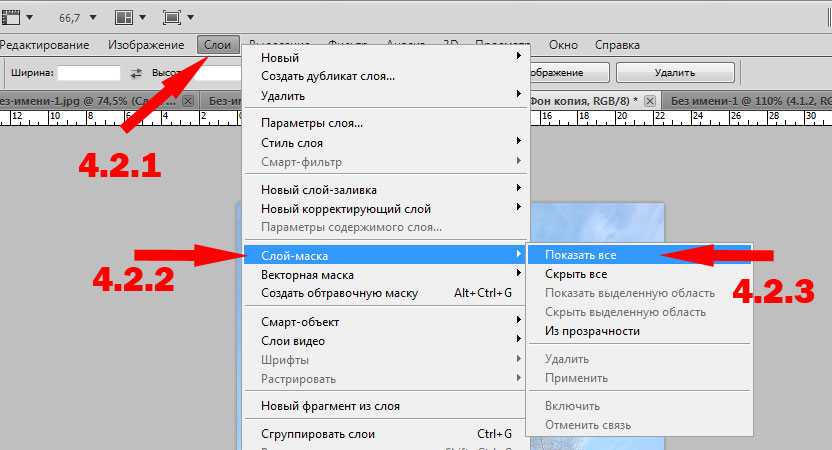
Не судите строго нашего страшненького, бесформенного, безликого человечка — он создан лишь для объяснения принципа работы со слоями.
Если вы хорошо разберетесь с понятием «слой», то вскоре сможете нарисовать еще красивее чем на картинке в файлах!
А как дела в реалии?
Дорисуем мольберт!
Создаем новый слой.
Продолжаем рисовать «человечка», добавляя ему мольберт.Получаем 5 слоев на данном изображении в Photoshop CS3А вот, как выглядит рисунок составленный из файлов.
Надеюсь вы поняли, что собой представляют слои в программе Adobe Photoshope, а также уловили процесс создания нового слоя.
В одном из следующих уроках в учебнике Фотошопа о функциях и командах работы со слоями вы узнаете о том, как можно активизировать, перемещать, скреплять, объединять, копировать, блокировать, дублировать слои и еще многое другое.
Источник
Как создать новый слой в Photoshop (+ ярлыки!)
Слои являются основой любого проекта Photoshop, и понимание того, как использовать и создавать новый слой в Photoshop, улучшит ваше редактирование.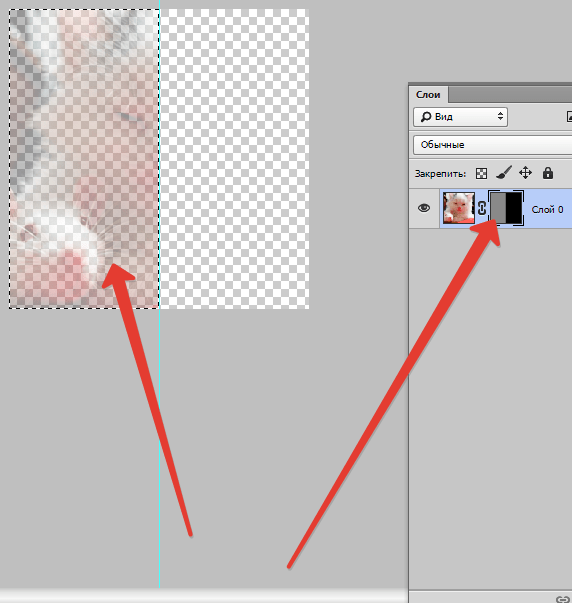 Каждый слой содержит файлы и корректировки в вашем проекте, будь то изображение, корректировки, текст, заливки или фигуры. Во многих случаях новый слой создается автоматически с помощью различных процессов, но в других случаях вам нужно будет создать его самостоятельно.
Каждый слой содержит файлы и корректировки в вашем проекте, будь то изображение, корректировки, текст, заливки или фигуры. Во многих случаях новый слой создается автоматически с помощью различных процессов, но в других случаях вам нужно будет создать его самостоятельно.
Давайте посмотрим, как можно улучшить рабочий процесс, создав новые слои и организовав их для эффективной и неразрушающей работы.
Как создать слой в Photoshop
Чтобы создать новый прозрачный слой в Photoshop, щелкните значок нового слоя в нижней части панели слоев. Либо перейдите в Layer > New > Layer и нажмите OK, чтобы создать новый слой. Вы также можете нажать Command + Option + Shift + N (Mac) или Control + Alt + Shift + N (Win), чтобы создать новый слой .
Самый простой способ сделать это, зайдя в меню вверху и нажав Layer > New > Layer.
В появившемся окне вы можете назвать слой, присвоить ему цветовую метку и при необходимости изменить режим или непрозрачность.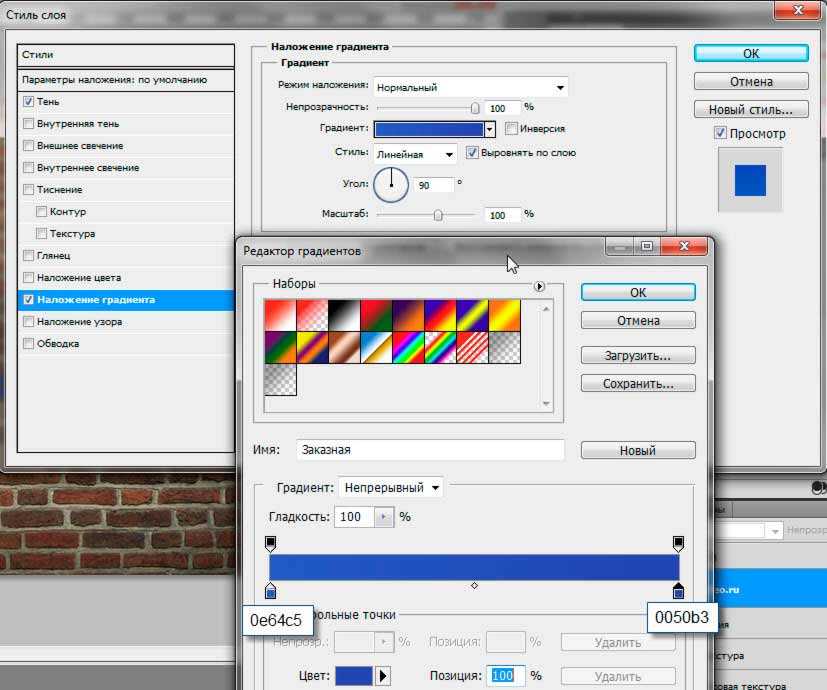 Нажмите OK , когда закончите.
Нажмите OK , когда закончите.
Если вам не нужно задавать какие-либо особые настройки, вы можете сразу добавить новый слой из панели «Слои» , щелкнув значок «Создать новый слой» в нижней части панели.
Это немедленно добавит новый слой, который вы увидите на панели над активным слоем.
Комбинации клавиш для создания новых слоев
Самый простой способ добавить новый слой — использовать сочетание клавиш Control + Shift + N (Win) или Command + Shift + N (Mac). Появится окно New Layer , где вы можете настроить параметры и назвать слой, затем нажмите OK . Слой появится на панели слоев .
Если вам не нужно устанавливать какие-либо настройки, вы можете пропустить окно «Новый слой», используя Control + Alt + Shift + N (Win) или Command + Option + Shift + N (Mac). Это немедленно создаст новый слой, который вы увидите на панели слоев .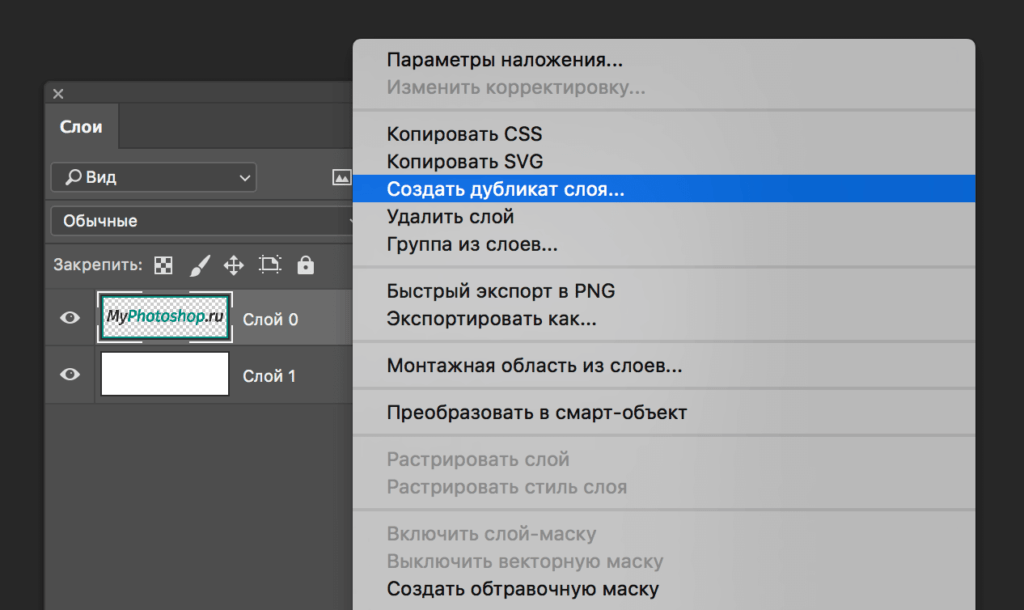
Как добавить изображение к слою в Photoshop
Существуют различные способы работы с изображениями и слоями в Photoshop. Вы можете добавить изображение к существующему слою или добавить изображение в качестве нового слоя.
Перетаскивание изображения из файлов в документ Photoshop добавит изображение в качестве нового слоя. Вы увидите изображение как новый слой в Панель «Слои» , где имя слоя автоматически соответствует имени файла изображения.
В противном случае, если вы хотите добавить изображение к существующему слою, сначала перейдите на панель «Слои» , чтобы убедиться, что слой, в который вы хотите добавить изображение, является активным слоем.
Затем перейдите к File > Place Embedded , чтобы добавить изображение в выбранный слой.
Изображение появится на слое. На панели слоев вы увидите миниатюру активного слоя, которая теперь содержит изображение, а имя слоя изменилось на имя файла изображения.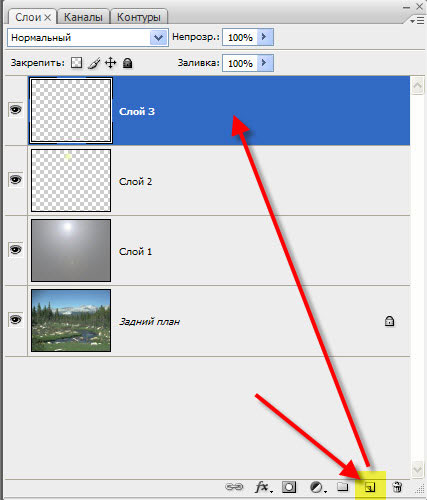
Другие типы слоев в Photoshop
Существует несколько различных типов слоев, с которыми вы, вероятно, столкнетесь в Photoshop. Каждый из них работает иначе, чем ваш стандартный слой, и важно знать назначение каждого из них.
1. Корректирующие слои
Корректирующие слои позволяют вам редактировать различные объекты в вашем проекте, такие как изображения, без разрушения. Это означает, что внесенные вами изменения не будут постоянными; вы можете просто удалить слой, чтобы отменить их.
Например, если вы хотите внести некоторые коррективы в контрастность изображения, вы можете перейти к Слой > Новый корректирующий слой и выбрать один из показанных вариантов.
Чтобы внести эти коррективы в определенный слой, перейдите на панель слоев , где корректирующий слой теперь находится над вашим активным слоем.
Корректирующий слой повлияет на все нижележащие слои в стеке. Вы можете выбрать, на какие слои влияет эта корректировка, перетащив корректирующий слой, чтобы изменить его положение и выбрать конкретный слой.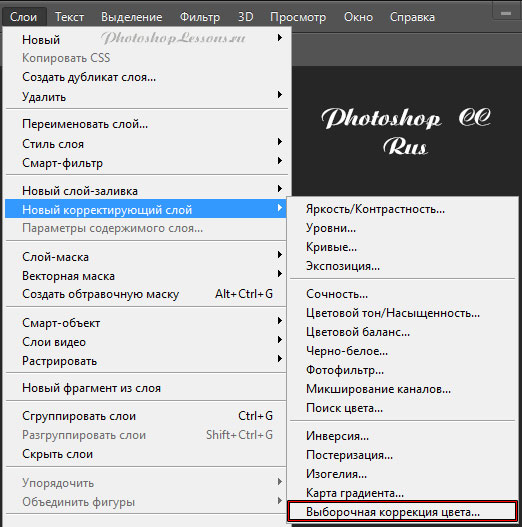
Хорошая вещь в корректирующих слоях заключается в том, что вы можете просто удалить их, если решите, что в конце концов вам не нужна эта корректировка. Чтобы удалить корректирующий слой, щелкните правой кнопкой мыши или Control + щелкните на слое и выберите Удалить слой .
2. Слои-заливки
Слои-заливки заполняют или покрывают часть вашего проекта, добавляя цвет или узор. Эти слои включают слои заливки цветом, слои градиента и слои узора.
Чтобы добавить слой-заливку, перейдите на Слой > Новый слой-заливка и выберите нужный тип слоя-заливки.
В демонстрационных целях возьмем Gradient . Когда вы выберете тип слоя заливки, который хотите добавить, появится окно New Layer . Здесь вы можете назвать свой слой и нажать OK .
Появится другое окно для градиентной заливки, позволяющее редактировать градиент. Нажмите, чтобы выбрать любые цветовые комбинации, которые вы хотите, из вариантов или выберите свои собственные. Вы даже можете сделать часть градиента прозрачной, если хотите добавить эффект прозрачности в свой проект.
Нажмите, чтобы выбрать любые цветовые комбинации, которые вы хотите, из вариантов или выберите свои собственные. Вы даже можете сделать часть градиента прозрачной, если хотите добавить эффект прозрачности в свой проект.
Вы также можете установить стиль , который будет определять направление вашего градиента, щелкнув стрелку раскрывающегося списка и выбрав один из вариантов.
Как и в случае с корректирующими слоями, заливка покроет все слои, расположенные под ней в стеке слоев. Чтобы переместить слой-заливку, перейдите на панель слоев и перетащите его вверх или вниз в стеке. Поскольку я хочу, чтобы заливка служила моим фоном, я оставлю ее внизу стека, а остальные элементы будут располагаться поверх нее.
3. Слои-фигуры
Слои-фигуры появляются всякий раз, когда вы добавляете в проект новую фигуру. Каждая фигура получает свой собственный слой, который поможет вам организовать их все.
Чтобы добавить фигуру в проект, щелкните значок фигуры на панели инструментов слева.
Вы можете щелкнуть и удерживать этот значок, чтобы выбрать фигуру из различных вариантов.
После того, как вы добавите фигуру или две в свой проект, вы увидите фигуры, представленные их собственными слоями в Панель слоев .
Щелкнув любой из слоев с фигурами, вы можете вернуться к работе со своими фигурами в любое время, перемещая их и изменяя их размеры и цвета по мере необходимости.
4. Текстовые слои
Всякий раз, когда вы добавляете какой-либо текст в свой проект, текст автоматически создает Текстовый слой на панели Слои . Нажав на этот слой в любое время, вы можете вернуться к своему тексту и отредактировать местоположение, размер, цвет и сам текст.
Чтобы создать текстовый слой, просто щелкните значок текста слева.
Щелкните область в вашем проекте, и появится текстовое поле.
Новый текстовый слой будет создан на панели слоев .
Вы можете щелкнуть, чтобы вернуться к этому слою и отредактировать текст, когда вам нужно.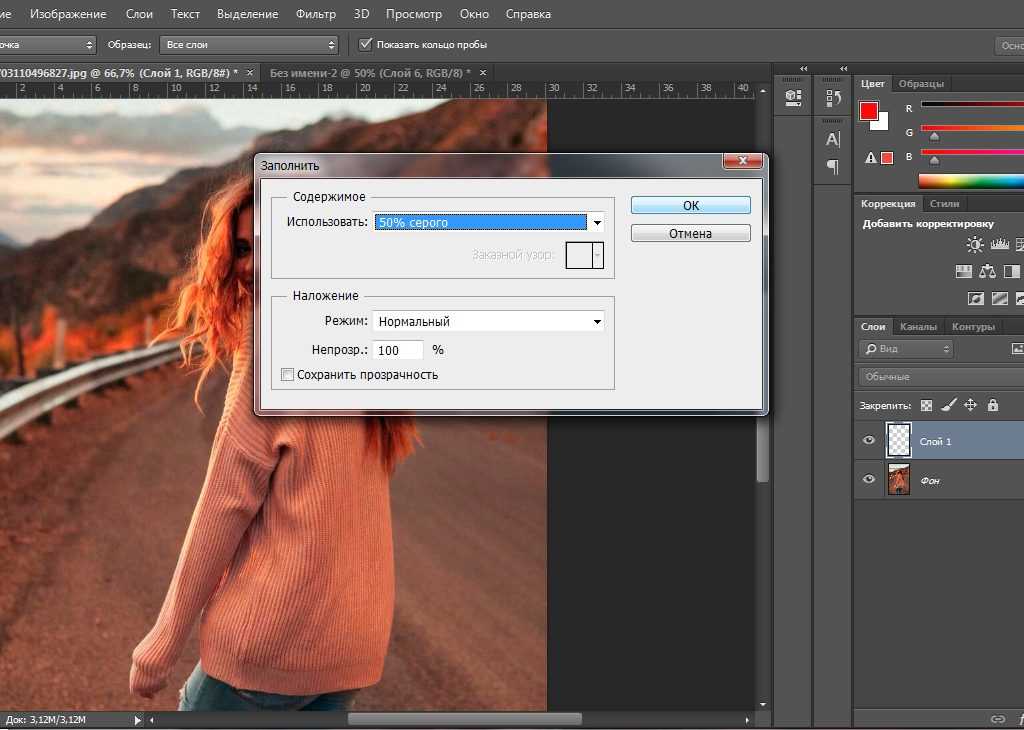
Как управлять слоями на панели «Слои»
Для управления слоями и их организации вы можете перейти на панель «Слои».
Если вы не видите панель Layers , перейдите в Window > Layers .
На панели «Слои» вы можете упорядочивать слои и редактировать некоторые настройки. Простой способ отслеживать слои — правильно расположить их в стеке. Естественно, слои в верхней части панели слоев будут располагаться над слоями в нижней части панели. Нажмите и перетащите их вверх или вниз, чтобы изменить их порядок в стеке.
Вы можете переименовать любые слои, дважды щелкнув их имена и введя текст в текстовое поле.
Вы также можете группировать слои на панели «Слои». Группировка слоев добавит их всех в определенную группу, что поможет вам оставаться организованным и отслеживать похожие слои. Например, возможно, это поможет вам сгруппировать все фигуры в вашем проекте вместе. Для этого отправляйтесь в Панель «Слои» и удерживайте Control (Win) или Command (Mac), щелкая слои, которые вы хотите сгруппировать.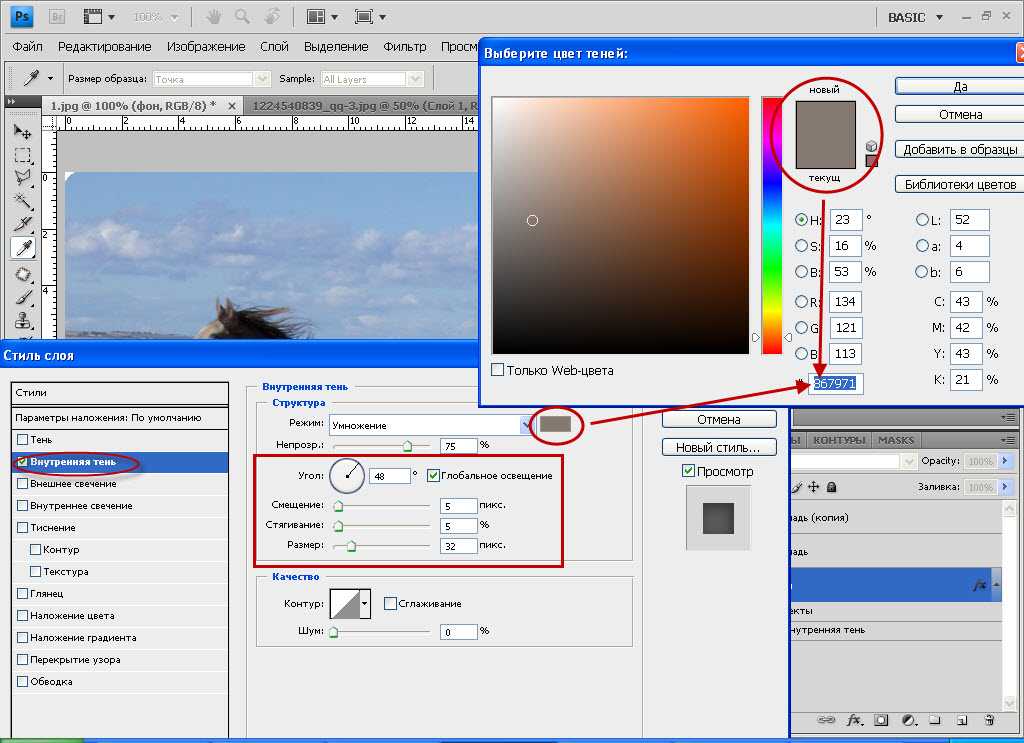 Выбранные слои становятся светло-серыми.
Выбранные слои становятся светло-серыми.
Щелкните правой кнопкой мыши или Control + щелкните один из выбранных слоев, затем выберите Группа из слоев в параметрах.
В окне Group from Layers вы можете назвать свою группу слоев и нажать OK.
Сгруппированные слои появятся на панели «Слои» в виде папки. Щелкните стрелку вниз, чтобы просмотреть слои в группе.
Понимание того, как использовать слои в Photoshop, является важной частью использования программы. Просто помните, что когда один слой находится над другим на панели слоев, самый верхний слой появится перед фоновым слоем в проекте. Чтобы помочь вам лучше понять использование слоев в реальном проекте, ознакомьтесь с моим руководством для начинающих по Photoshop здесь!
Как создать новый слой в Photoshop
Понимание того, как создать новый слой, расширяет ваши возможности Photoshop и дает вам контроль над всем процессом редактирования. Это поможет вам создавать потрясающие изображения в организованной форме с меньшими хлопотами.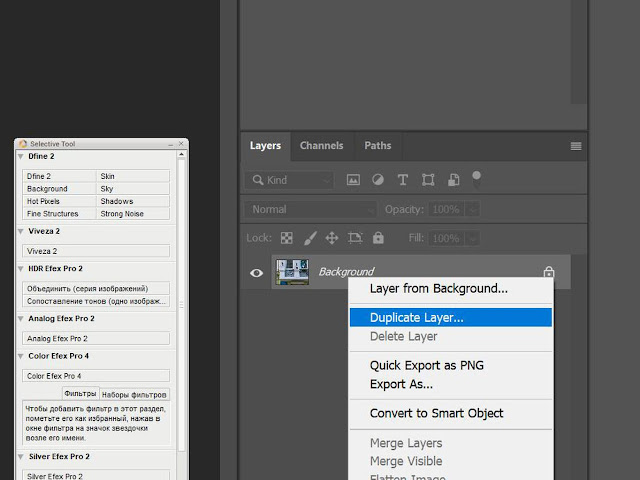 Photoshop — один из наиболее часто используемых цифровых навыков в индустрии дизайна. Он также используется непрофессионалами, так как 47,51% граждан США с высоким доходом используют приложения для редактирования фотографий.
Photoshop — один из наиболее часто используемых цифровых навыков в индустрии дизайна. Он также используется непрофессионалами, так как 47,51% граждан США с высоким доходом используют приложения для редактирования фотографий.
Среди множества приложений для редактирования фотографий Adobe Photoshop признан самым мощным программным обеспечением для редактирования. Это также один из самых ценных технологических брендов в мире. Если вы хотите стать экспертом в Photoshop, первый шаг — научиться создавать новый слой в Photoshop. Мы описали шаги по созданию нового слоя в Photoshop, чтобы помочь вам добиться успеха.
Найди свой учебный лагерь
- Career Karma подберет для тебя лучшие технологические учебные курсы
- Доступ к эксклюзивным стипендиям и подготовительным курсам
Выберите интересующий вас вопрос
Разработка программного обеспеченияДизайнОбработка и анализ данныхАналитика данныхUX-дизайнКибербезопасностьИмя
Фамилия
Электронная почта
Номер телефона
Продолжая, вы соглашаетесь с нашими Условиями обслуживания и Политикой конфиденциальности, а также соглашаетесь получать предложения и возможности от Career Karma по телефону, текстовым сообщениям и электронной почте.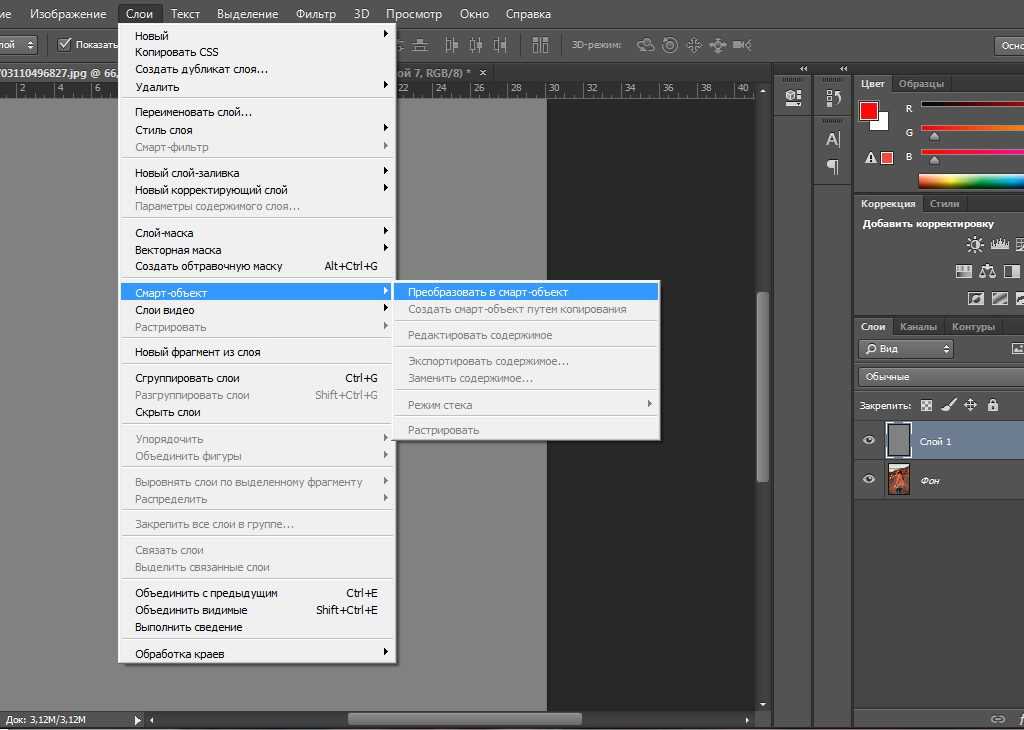
Что такое слой в Photoshop?
Слои — это важный инструмент Photoshop, используемый для добавления компонентов к изображению путем их наложения друг на друга. Они похожи на листы стекла, через которые вы можете видеть отдельные слои и вносить изменения в изображение, не изменяя исходную фотографию. Вы можете создавать составные изображения, добавлять текст, настраивать цвет, добавлять векторную графику и создавать веб-анимации со слоями.
В Photoshop существует много типов слоев, и у них разное назначение. Вы можете использовать текстовый слой, чтобы добавить к изображению текст, корректирующий слой, чтобы добавить цвет, слои формы, чтобы анимировать фигуры и создать художественный фон, и стиль слоя, чтобы добавить тень или другие специальные эффекты к вашему изображению.
Функция слоя — одна из самых мощных функций программного обеспечения для редактирования Adobe Photoshop. Это также одна из причин, по которой Adobe Photoshop считается самым популярным программным обеспечением для редактирования графики и фотографий.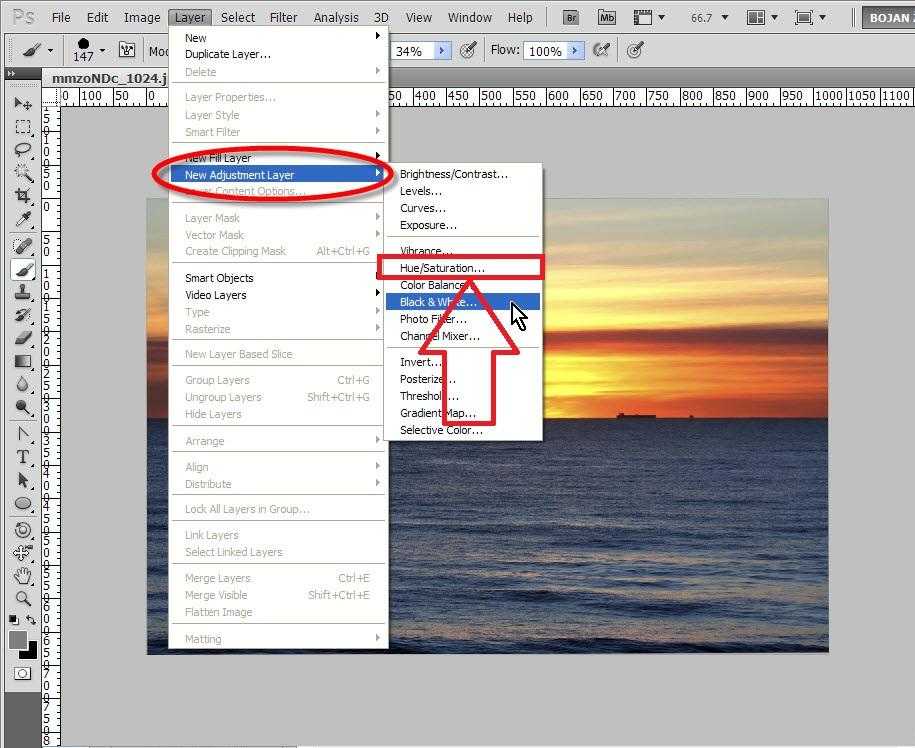 Вы можете создавать, изменять, получать доступ к списку слоев и удалять слои через панель слоев в правом нижнем углу экрана.
Вы можете создавать, изменять, получать доступ к списку слоев и удалять слои через панель слоев в правом нижнем углу экрана.
Использование для новых слоев в Photoshop
- Для неразрушающего редактирования. Неразрушающее редактирование — это механизм в Photoshop, который позволяет вносить изменения в изображение, используя отдельные слои для добавления различных эффектов слоев. С помощью этой функции у вас есть полный контроль, поскольку вы можете редактировать каждый слой независимо, переделывать изображение и легко отменять любые внесенные вами изменения, не изменяя исходную версию.
- Для организации вашей работы: Каждый слой в Photoshop прозрачен, поэтому вы работаете со стопкой видимых слоев, которые позволяют вам видеть различные аспекты всего изображения в организованной форме. Наслоение позволяет вам сохранять свою работу хорошо структурированной и вносить изменения в организованном порядке, упрощая откат ваших настроек изображения.
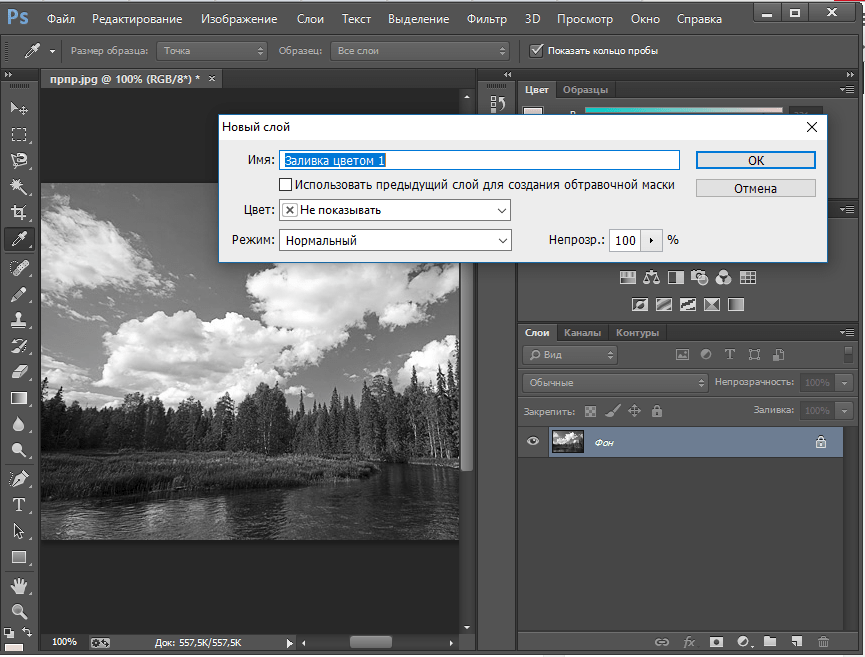
- Для разделения различных элементов изображения: Наслоение позволяет вам разделять части цифровых изображений и редактировать каждую часть, не нарушая фактического изображения. Вы можете применять различные эффекты слоя, когда вы разделяете элементы изображения и настраиваете положение элемента на изображении, перемещая слой вверх или вниз.
Создание нового слоя в Photoshop: шаг за шагом
- Откройте фотографию
- Найдите панель слоев
- Нажмите кнопку нового слоя
- Дважды щелкните новый слой, чтобы переименовать его
Шаги по созданию нового слоя в Photoshop: подробное описание
Слои — одно из преимуществ Photoshop, поскольку они упрощают процесс редактирования фотографий и помогают создавать изображения высочайшего качества.1. Откройте фотографию
Первый шаг — открыть редактируемое изображение. Когда вы открываете фотографию, она становится фоновым слоем по умолчанию или исходным.
2. Найдите панель слоев
С помощью панели слоев можно создавать, просматривать, редактировать и удалять слои. Чтобы создать новый слой, найдите панель слоев в правом нижнем углу экрана. Если вы не можете получить к нему доступ здесь, вы можете включить панель слоев из меню «Окно» в строке меню.
В качестве альтернативы щелкните меню панели слоев, которое представлено четырьмя горизонтальными линиями в правой части панели, и щелкните «новый слой» в раскрывающемся меню.
3. Щелкните значок «Создать новый слой». создавать. Вы всегда можете отредактировать эти параметры позже, но лучше переименовать слой, чтобы организовать свою работу.
4. Дважды щелкните новый слой, чтобы переименовать его.
Не следует создавать новый слой с именем по умолчанию. Это потому, что вам, возможно, придется создать больше слоев в процессе, и вы получите беспорядок из слоев, которые вы не сможете идентифицировать. Вы можете переименовать новый слой в диалоговом окне или дважды щелкнуть его, чтобы переименовать. Всегда используйте имена, которые говорят вам, почему вы создали слой.
Всегда используйте имена, которые говорят вам, почему вы создали слой.
В диалоговом окне можно изменить режим наложения и непрозрачность слоя, чтобы сделать содержимое слоя частично или полностью прозрачным. Это определит видимость нижележащих слоев.
5. Нажмите OK
После того, как вы переименовали новый слой, нажмите «ОК» для сохранения. Будет создан новый слой, а фоновый слой останется нетронутым. Затем вы можете добавить к нему объект или внести изменения, не затрагивая исходную фотографию.
Существует несколько способов создания нового слоя в Photoshop, но самый быстрый способ — сочетание клавиш. Чтобы создать новый слой с помощью сочетания клавиш, удерживайте нажатыми SHIFT+CTRL+N для Windows или SHIFT+COMMAND+N для Macbook, чтобы автоматически создать новый слой поверх текущего фонового слоя в документе.
Как узнать больше о Photoshop
Photoshop — это рыночный навык, который увеличивает ваши шансы на получение высокооплачиваемой работы в области дизайна. Фотошоп-художники в США зарабатывают 62 052 доллара в год. В индустрии дизайна есть много профессий, требующих навыков Photoshop, и если вы хотите узнать, как использовать свои навыки Photoshop, просмотрите нашу статью о том, какие работы используют Photoshop.
Фотошоп-художники в США зарабатывают 62 052 доллара в год. В индустрии дизайна есть много профессий, требующих навыков Photoshop, и если вы хотите узнать, как использовать свои навыки Photoshop, просмотрите нашу статью о том, какие работы используют Photoshop.
Вот несколько советов по изучению Photoshop.
- Примите участие в уроках Photoshop: Если вы учитесь тому, как стать фотографом или редактировать много фотографий продуктов, вам понадобятся некоторые навыки работы с Photoshop. В Интернете доступны учебные пособия по Photoshop для всех уровней навыков. Вы можете научиться использовать основные инструменты Photoshop, а также фотоэффекты, редактирование фотографий и ретуширование.
- Пройдите курсы и стажировки по Photoshop: Как и любой другой цифровой навык, вы можете изучить Photoshop, пройдя онлайн-курсы и пройдя стажировку. Вы можете просмотреть наше полное руководство по изучению Photoshop, чтобы найти лучшие курсы, книги и другие ресурсы, которые вам нужны.
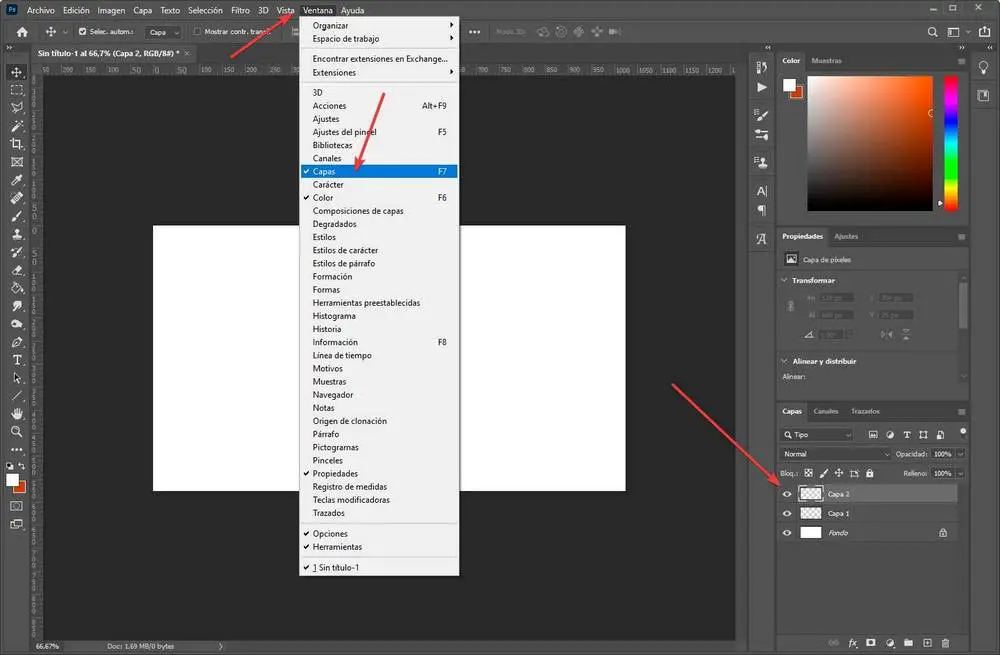
- Запишитесь на учебный курс Photoshop: Учебный курс — это ваша стратегия, если вам нужно быстро освоить новый навык. Вы можете освоить навыки Photoshop, записавшись на лучшие учебные курсы Photoshop. Они предоставляют учебные пособия и интенсивные учебные занятия, чтобы научить вас использовать инструменты Photoshop.
Как создать новый слой в Photoshop Часто задаваемые вопросы
Как отредактировать новый слой в Photoshop?
Чтобы отредактировать новый слой в Adobe Photoshop Elements, перейдите на панель «Слои», щелкните слой, который нужно отредактировать, внесите изменения в активный слой и сохраните его. Редактируя определенный слой, вы можете редактировать части изображения, не изменяя исходную фотографию.
Зачем создавать новый слой в Photoshop?
Создавая новый слой в Photoshop, вы можете изменять различные аспекты изображения, не нарушая исходную фотографию.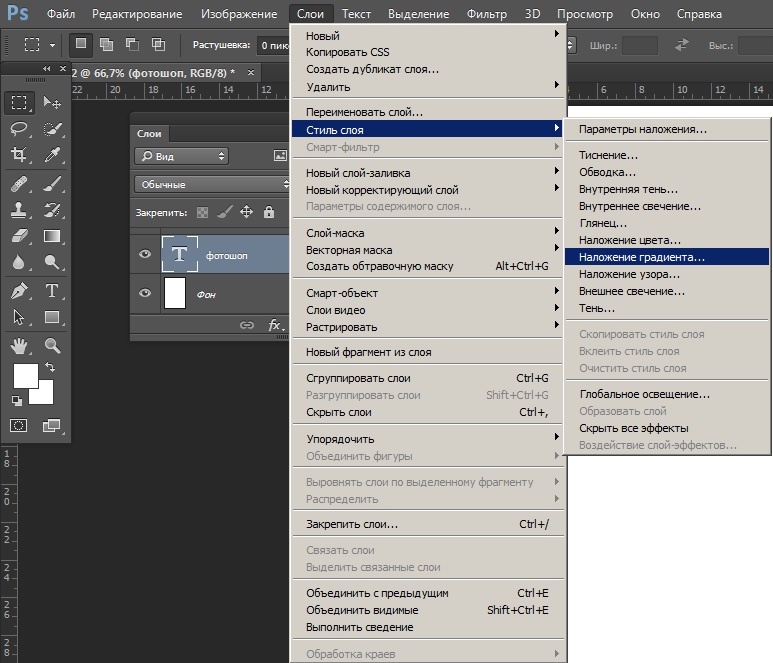 Многослойность обеспечивает большую гибкость и контроль, поскольку вы можете вносить различные коррективы в каждый слой. Вы можете добавить текст, изменить цвет слоя, настроить яркость и непрозрачность, применить эффект тени и многое другое, не изменяя настройки изображения по умолчанию.
Многослойность обеспечивает большую гибкость и контроль, поскольку вы можете вносить различные коррективы в каждый слой. Вы можете добавить текст, изменить цвет слоя, настроить яркость и непрозрачность, применить эффект тени и многое другое, не изменяя настройки изображения по умолчанию.
Какие бывают типы слоев в Photoshop?
В Photoshop есть несколько типов слоев, и они делятся на две категории. Слои содержимого содержат различные типы содержимого, такие как фотографии, текст и фигуры. Корректирующие слои позволяют применять такие настройки, как насыщенность или яркость, а также вносить неразрушающие корректировки в активный слой, оставляя при этом исходное изображение и другие слои нетронутыми.
Как управлять слоями в Photoshop?
Управлять слоями в Photoshop легко, поскольку все задачи, связанные со слоями, можно выполнять на панели слоев. Эта панель должна быть видна всякий раз, когда вы работаете, чтобы видеть активный слой, ваш текущий рабочий слой и связывать слои, чтобы заставить их двигаться как единое целое.